Wenn Sie ein Xbox-Enthusiast sind und mit dem Xbox-Fehlercode 0x87e5002b konfrontiert sind, sollten Sie diesen Artikel vollständig lesen. Dieser Fehler ist einer der häufigsten Fehler, mit denen Spieler konfrontiert werden, wenn sie ein Spiel auf ihrer Xbox-Konsole starten. Wie andere Fehler ist auch dieser behebbar. In diesem Artikel sehen Sie also die Schritte zum Beheben des Fehlercodes 0x87e5002b beim Starten eines Spiels, und das Xbox One-Spiel hat zu lange gedauert, um den Fehler im Detail zu starten. Lesen Sie bis zum Ende weiter, um die Lösung für Ihr Problem zu finden!
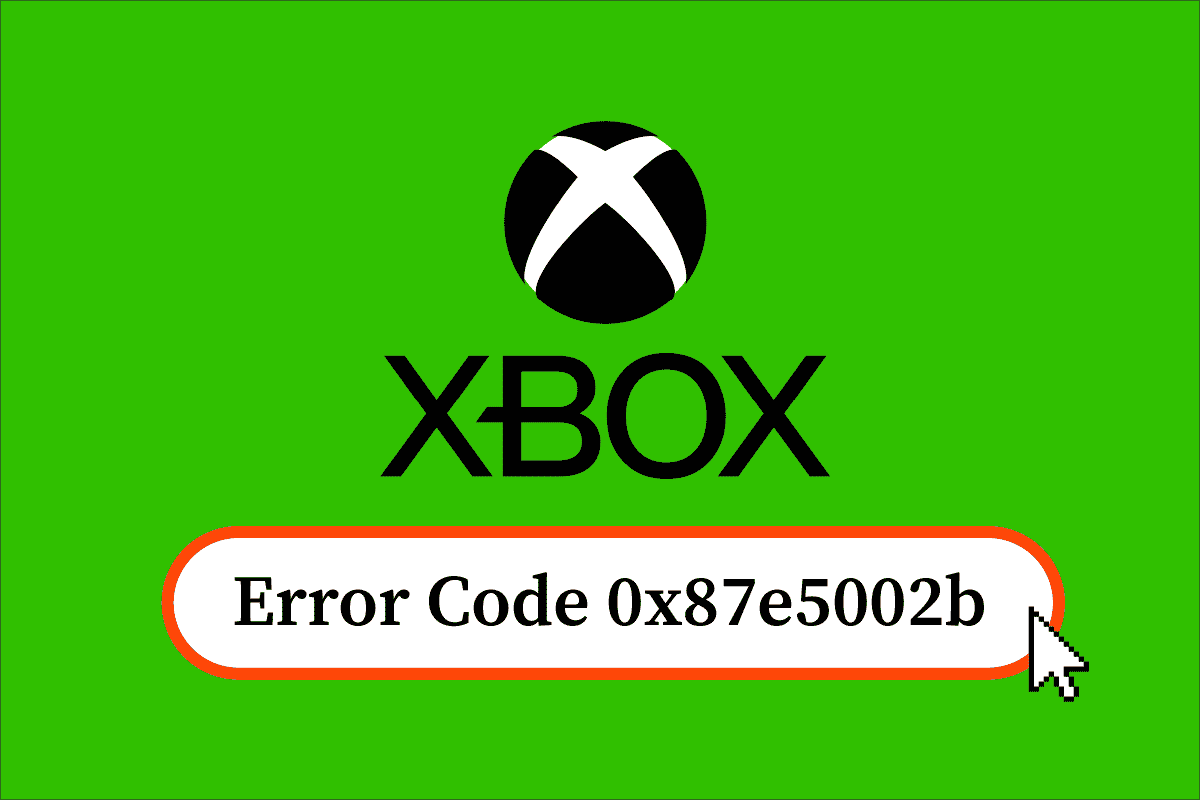
Inhaltsverzeichnis
So beheben Sie den Xbox-Fehlercode 0x87e5002b
Nachfolgend sind einige der Gründe aufgeführt, die den Fehlercode 0x87e5002b beim Starten eines Spiels auf der Xbox verursachen.
- Fehlerhafte Xbox-Einstellungen und -Änderungen
- Ausstehende Systemaktualisierung
- Falsche Konfiguration
Wenden wir uns nun den Methoden zu, die die Behebung Ihres Fehlers Schritt für Schritt erklären.
Methode 1: Führen Sie eine Systemaktualisierung auf Xbox durch
Wenn Sie auch mit dem Fehler konfrontiert sind, dass das Xbox One-Spiel zu lange zum Starten gebraucht hat, müssen Sie möglicherweise eine Systemaktualisierung in Betracht ziehen, um die Xbox-Konsole zu aktualisieren. Es kann das Problem auf einmal beheben. Lesen und befolgen Sie die unten aufgeführten Schritte, um dasselbe effektiv zu tun.
1. Drücken Sie die Xbox-Taste auf dem Controller, um den Guide zu starten.

2. Wählen Sie dann im linken Bereich Profil & System > Einstellungen aus, wie unten gezeigt.
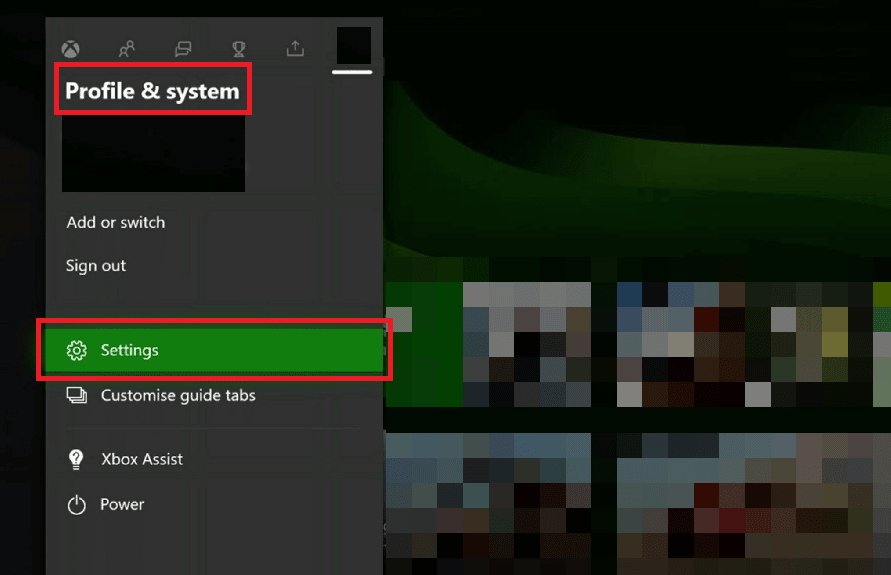
3. Wählen Sie im Abschnitt Allgemein die Option Netzwerkeinstellungen aus.
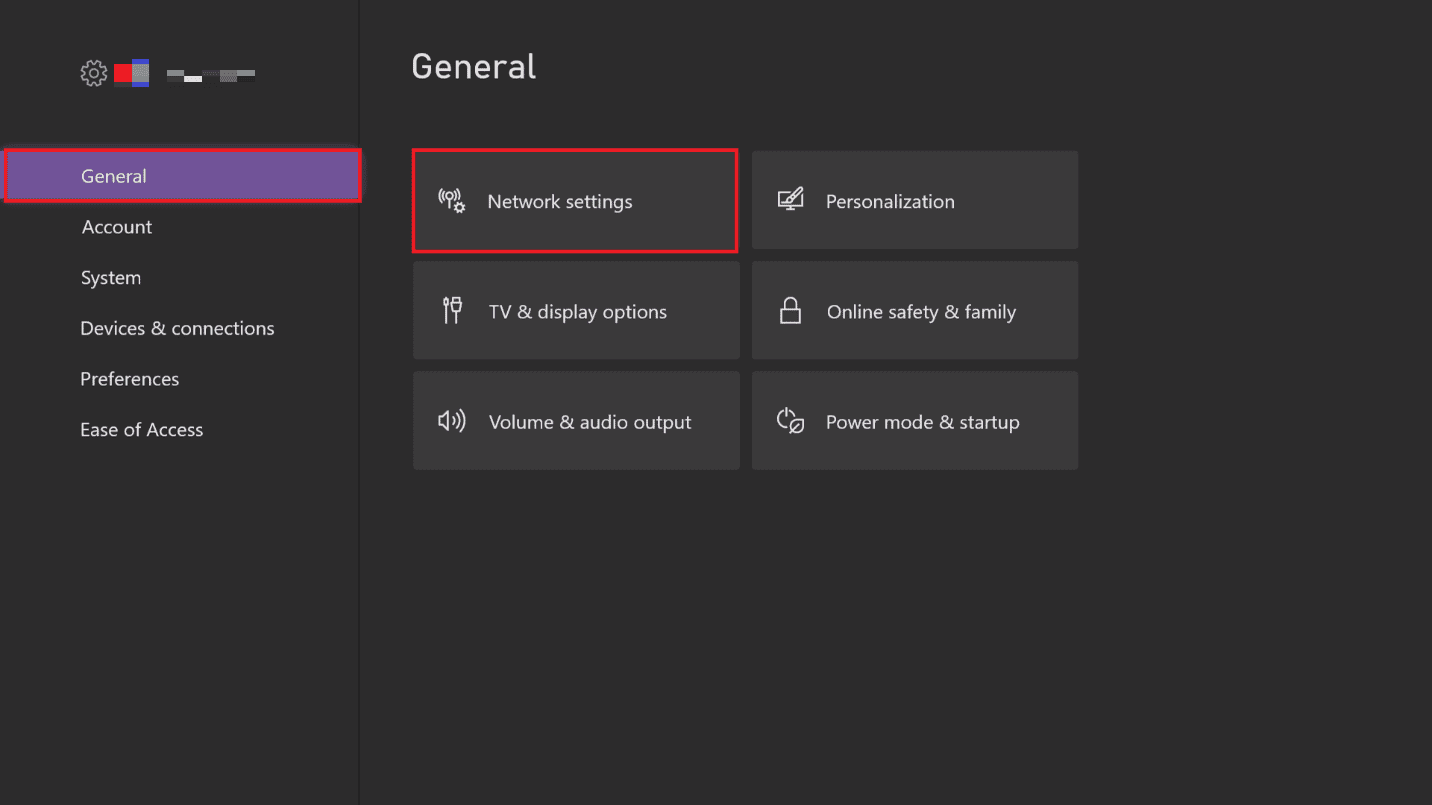
4. Wählen Sie Erweiterte Einstellungen, wie unten gezeigt.
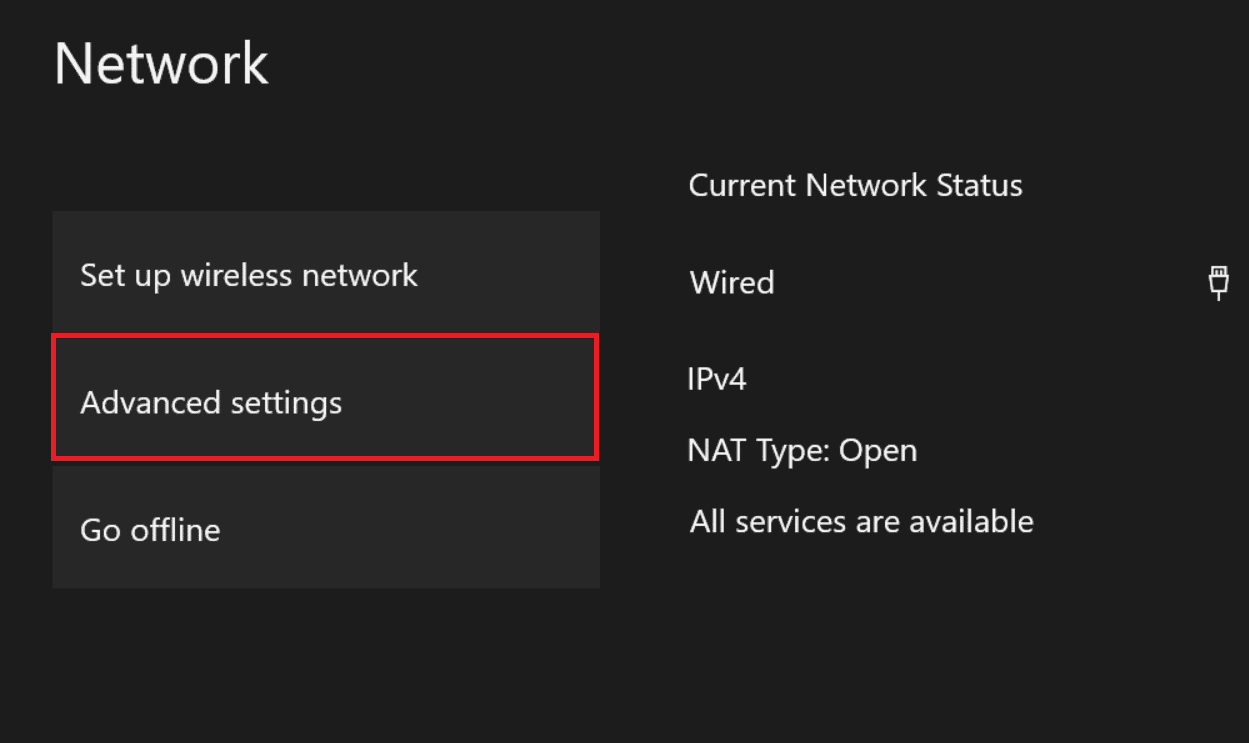
5. Wählen Sie nun Alternative Mac-Adresse > Löschen.
6. Starten Sie zuletzt Ihren Wi-Fi-Router neu, während die Xbox-Konsole neu gestartet wird.
Nachdem alles abgeschlossen ist, überprüfen Sie, ob beim Starten eines Spiels auf der Xbox immer noch der Fehlercode 0x87e5002b angezeigt wird.
Methode 2: Schalten Sie die Xbox-Konsole aus und wieder ein
Wenn das Durchführen einer Systemaktualisierung nicht zur Behebung des besprochenen Fehlers beigetragen hat, können Sie die Xbox-Konsole aus- und wieder einschalten. Im Folgenden finden Sie die Schritte dazu:
1. Halten Sie die Xbox-Taste auf der Konsole 10 Sekunden lang gedrückt.

2. Trennen Sie die Verbindungskabel zur Konsole und schließen Sie sie nach einer Weile wieder an.
3. Drücken Sie erneut die Xbox-Taste auf der Konsole und warten Sie, bis sie vollständig eingeschaltet ist, während die grüne Startanimation auf dem Bildschirm angezeigt wird.
Hinweis: Wenn die grüne Startanimation beim Neustart des Vorgangs nicht angezeigt wird, wiederholen Sie die oben genannten Schritte erneut, um sicherzustellen, dass sie ordnungsgemäß eingeschaltet wird.
Überprüfen Sie nun, ob der Xbox-Fehlercode 0x87e5002b behoben ist oder nicht.
Methode 3: Setzen Sie die Xbox-Konsole zurück
Wenn schließlich nichts funktioniert, müssen Sie die Xbox-Konsole zurücksetzen, um den Fehler zu beheben, dass das Xbox One-Spiel zu lange zum Starten gebraucht hat. Lassen Sie uns die Schritte sehen, um dies auf Ihrer Konsole zu erreichen.
1. Drücken Sie die Xbox-Taste auf dem Controller, um den Guide zu öffnen.

2. Wählen Sie Einstellungen > System > Konsoleninfo, wie unten hervorgehoben.
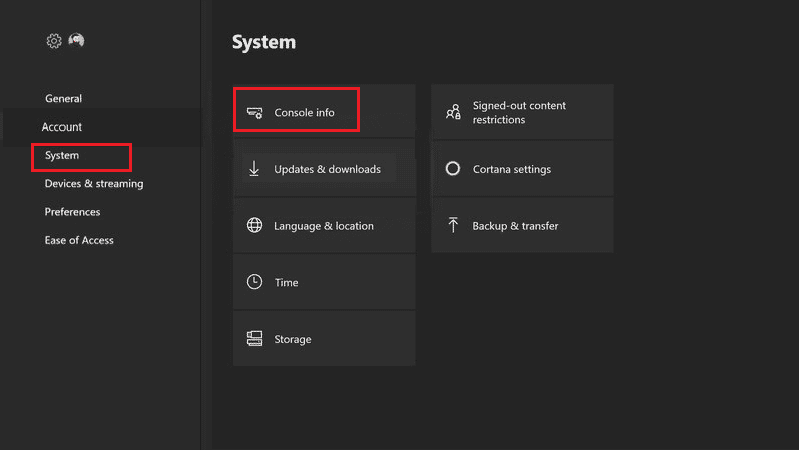
3. Wählen Sie die Option Konsole zurücksetzen, wie unten gezeigt.
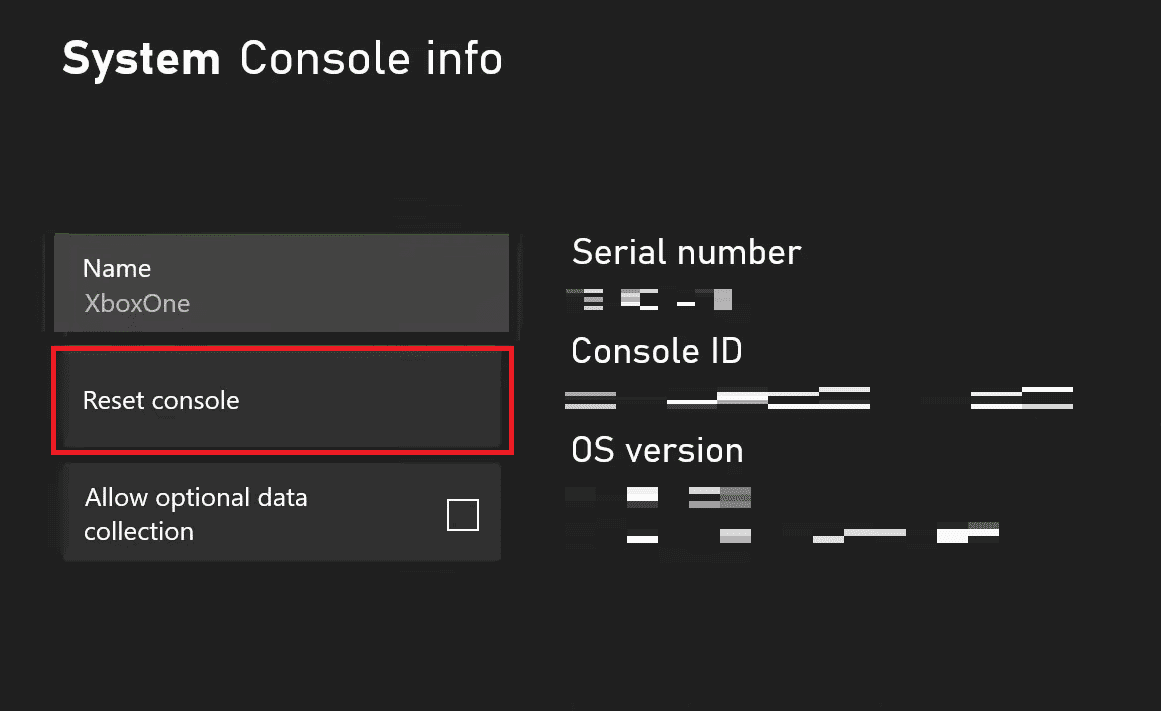
4. Wählen Sie MEINE SPIELE & APPS ZURÜCKSETZEN UND BEHALTEN, da hierdurch nur die Firmware und die Einstellungen zurückgesetzt werden.
Hinweis: Die Spieldaten bleiben erhalten und Sie müssen nicht alles erneut herunterladen.
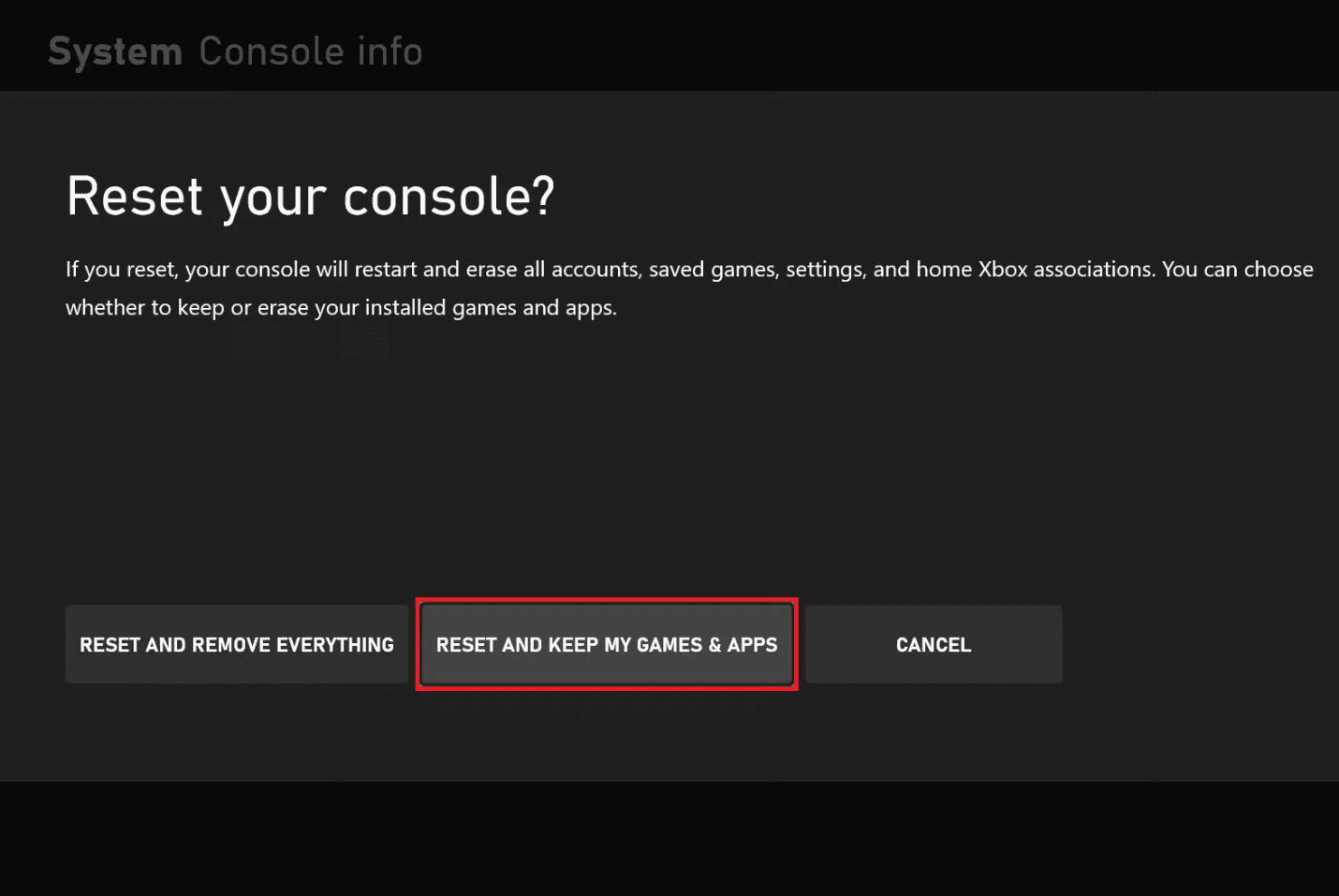
***
Wir hoffen, dass Sie verstanden haben, wie Sie den Xbox-Fehlercode 0x87e5002b mit den detaillierten Schritten zu Ihrer Hilfe beheben können. Sie können uns Fragen zu diesem Artikel oder Vorschläge zu anderen Themen mitteilen, zu denen wir einen Artikel erstellen sollen. Schreiben Sie sie in den Kommentarbereich unten, damit wir es wissen.
